Владимир Верстак - 3ds Max 2008. Секреты мастерства
- Название:3ds Max 2008. Секреты мастерства
- Автор:
- Жанр:
- Издательство:Издательство «Питер»046ebc0b-b024-102a-94d5-07de47c81719
- Год:2008
- Город:Санкт-Петербург
- ISBN:978-5-388-00082-8
- Рейтинг:
- Избранное:Добавить в избранное
-
Отзывы:
-
Ваша оценка:
Владимир Верстак - 3ds Max 2008. Секреты мастерства краткое содержание
Узнайте секреты профессиональной работы в 3ds Max 2008 от настоящего мастера своего дела! Автор – профессионал трехмерного дизайна. Его оригинальный подход к созданию объектов и сцен, к моделированию и визуализации будет полезен и специалисту, и начинающему пользователю. Вы узнаете обо всех возможностях новейшей версии лучшего 3D-пакета, в том числе и скрытых от непосвященных. Особое внимание уделено моделированию: вы начнете с простейших объектов и завершите созданием трехмерного автомобиля.
3ds Max 2008. Секреты мастерства - читать онлайн бесплатно ознакомительный отрывок
Интервал:
Закладка:
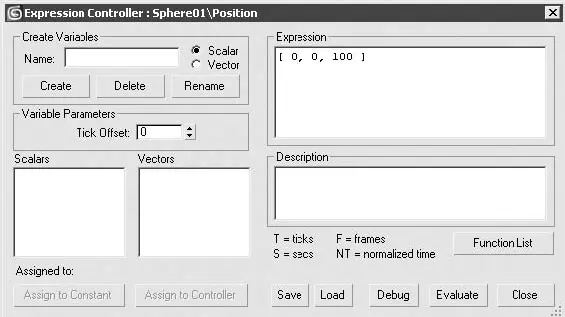
Рис. 4.16.Окно диалога Expression Controller (Контроллер управления по алгоритмическому выражению)
■ Linear (Линейное управление) – контроллер линейного управления. Строит функциональную кривую между двумя соседними ключами по прямой линии. Этот контроллер не имеет настроек и использует для интерполяции значения ключевых кадров. Его следует применять, когда необходимо передать движение механизмов или изменение цвета.
■ Noise (Шум) – генерирует хаотичную анимацию в пределах диапазона кадров. Является параметрическим и не использует ключи анимации. Как только вы назначаете анимированному параметру этот контроллер, он сразу применяется ко всему диапазону текущего временного сегмента. Данный контроллер можно использовать для создания неравномерного движения, пульсирующего фонтана, вибрации объектов и т. п., а также применительно к другим контроллерам для изменения функциональной кривой с учетом среднего значения (рис. 4.17).
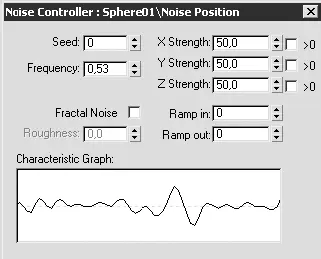
Рис. 4.17.Окно диалога контроллера Noise (Шум)
■ List (Управление по списку) – объединяет несколько самостоятельных контроллеров для создания общей анимации. Контроллеры, добавленные в список, выполняются последовательно и по умолчанию имеют вес (значение параметра Weight (Вес)), равный 100. Изменение этого значения влияет на удельный вес данного контроллера в общей анимации. Применяется для создания сложных анимаций.
■ Script (Управление по коду) – подобно контроллеру Expression (Выражение), основанному на алгоритмическом выражении, открывает окно для ввода кода на языке MAXScript с последующим расчетом значения и передачи его контроллеру. С помощью контроллера Script (Управление по коду) можно анимировать практически все параметры объекта, даже те, которые не анимируются контроллером Expression (Выражение) (например, вершины полигонального объекта) (рис. 4.18).
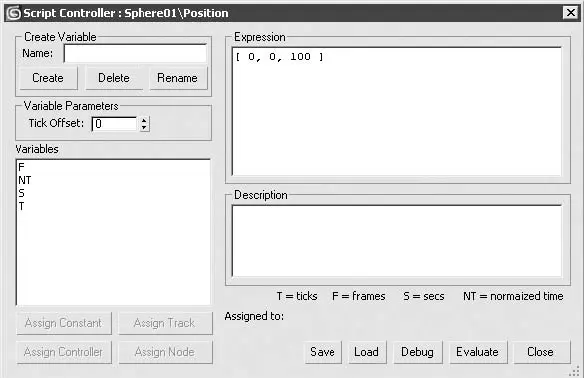
Рис. 4.18.Окно диалога Script Controller (Контроллер управления по коду)
■ Path Constraint (Ограничение по пути) – ограничивает движение объекта по пути, которым является указанный сплайн или усредненное расстояние между несколькими сплайнами. В качестве пути можно использовать сплайн любого типа, при этом сам сплайн может иметь собственную анимацию. Данный контроллер применяется для анимации объектов по сложным траекториям (например, движение автомобиля по дороге).
■ Position Constraint (Ограничение по положению) – изменяет положение исходного объекта (то есть объекта, к которому применен контроллер) относительно целевого. При этом значение параметра Weight (Вес), равное по умолчанию 100, показывает, что исходный объект займет положение целевого, а значение 0 – то, что исходный объект останется на месте. Все значения, отличные от 0, заставят объект переместиться в положение, которое равно процентному отношению расстояния между исходным и целевым объектами.
■ Link Constrain (Ограничение по связи) – применяется для анимации передачи связи от одного целевого объекта другому. Например, при использовании контроллера Link Constrain (Ограничение по связи) анимированный персонаж может взять рукой чемодан и переместить его в другую руку.
■ LookAt Constraint (Ограничение по линии взгляда) – используется для ориентации одного объекта относительно другого с таким расчетом, чтобы исходный объект постоянно смотрел на целевой. Действие данного контроллера подобно камере Target Camera (Нацеленная камера), когда она поворачивается вслед за перемещаемой целью.
Итак, мы рассмотрели основные контроллеры анимации, применяемые в 3ds Max. Более подробную информацию о них можно найти в справочной литературе или файле справки приложения.
Продолжим анимировать мяч. Используя контроллер Expression (Выражение), создадим для него поступательное движение и постепенное затухание отскоков.
1. Продолжите выполнение собственной анимации или загрузите с прилагаемого DVD файл ball01.max, который находится в следующей папке: Examples\Глава 04.
2. Для увеличения общего времени анимации щелкните на кнопке Time Configuration (Настройка временных интервалов)

и в области Animation (Анимация) открывшегося окна задайте параметру End Time (Время окончания) значение, равное 180 (рис. 4.19).

Рис. 4.19.Окно диалога Time Configuration (Настройка временных интервалов)
3. В одном из окон проекций выделите мяч – объект Sphere01.
4. Перейдите на вкладку Motion (Движение) командной панели и в свитке Assign Controller (Назначить контроллер) выберите строку с именем Position: Position XYZ (Положение: положение по XYZ) (рис. 4.20).
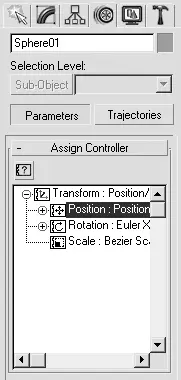
Рис. 4.20.Свиток Assign Controller (Назначить контроллер) объекта Sphere01
5. В свитке Assign Controller (Назначить контроллер) щелкните на одноименной кнопке

в результате чего откроется окно диалога Assign Position Controller (Назначить контроллер положения). В этом окне выберите из списка контроллер Position List (Контроллер положения по списку). После применения этого контроллера в списке контроллеров появится строка Available (Доступный) (рис. 4.21), позволяющая добавлять к списку новые контроллеры.
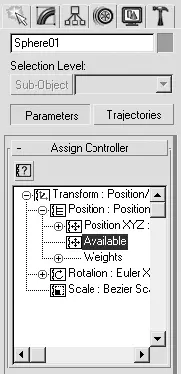
Рис. 4.21.Свиток Assign Controller (Назначить контроллер) после назначения контроллера Position List (Контроллер положения по списку)
6. Выделите строку Available (Доступный) и щелкните на кнопке Assign Controller (Назначить контроллер)

7. В открывшемся окне Assign Position Controller (Назначить контроллер положения) выберите строку Position Expression (Контроллер положения по выражению). В результате откроется окно Expression Controller (Контроллер управления по алгоритмическому выражению) (см. рис. 4.16).
8. Создайте переменную, которая будет принимать значение положения объекта Sphere01 по оси Z следующим образом:
1) в поле Name (Имя) области Create Variables (Создать переменную) наберите имя создаваемой переменной (например, Zpoz);
2) установите переключатель в положение Scalar (Скалярный) и щелкните на кнопке Create (Создать);
3) в нижней части окна нажмите кнопку Assign to Controller (Назначить контроллеру);
4) в появившемся окне Track View Pick (Выбрать трек) выберите из иерархического списка строку Z Position: Bezier Float (Z-положение: управление по Безье с плавающей точкой), относящуюся к объекту Sphere01 (рис. 4.22).
Читать дальшеИнтервал:
Закладка:










